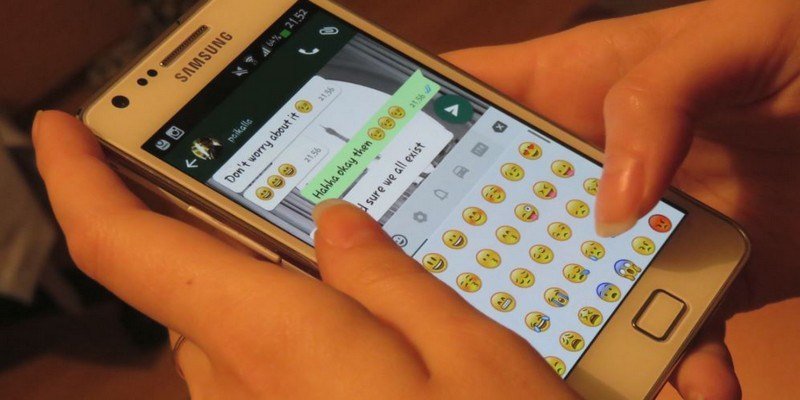WhatsApp es la aplicación de mensajería más popular y ofrece más que solo la capacidad de enviar un mensaje de texto o de audio. Con las últimas actualizaciones, ha agregado algunas funciones nuevas y útiles. Gracias a estas nuevas funciones, el uso de la aplicación es mucho más fácil y cómodo. Las funciones no están a la vista, por lo que deberá usar algunas opciones ya existentes de una manera nueva.
Las siguientes son algunas de las mejores funciones y trucos de WhatsApp que probablemente no conozcas.
1. Grabe un mensaje de audio sin presionar prolongadamente el botón de audio
Anteriormente, tenía que presionar el botón de audio durante la grabación de un mensaje de audio. Si se le resbaló el dedo, tendría que enviar un segundo mensaje de audio e intentar recordar dónde lo dejó.
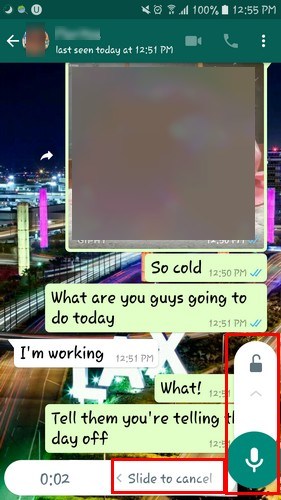
Al presionar el botón de audio, verás dos opciones. A la izquierda verá una opción para descartar el audio, pero arriba del botón de audio hay un candado. Desliza tu dedo hacia ese candado y suéltalo. Una vez que hayas hecho eso, seguirá grabando hasta que presiones el botón «Enviar».
2. Agregue una imagen de la galería de su dispositivo como fondo de pantalla de chat
El fondo de chat predeterminado es simple y aburrido. Te alegrará saber que puedes cambiarlo fácilmente.
Abra cualquier conversación y toque los tres puntos verticales en la parte superior derecha.
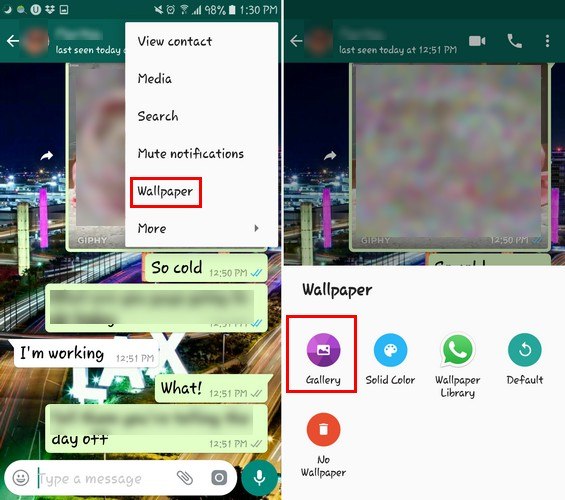
Seleccione «Fondo de pantalla» seguido de la opción «Galería». Seleccione cualquier imagen que tenga en su dispositivo Android y aparecerá en cada conversación que abra.
3. Atajos de teclado útiles de WhatsApp
Si usa WhatsApp Web para acceder a WhatsApp desde el escritorio, puede usar los siguientes atajos de teclado y ser más eficiente.
- Ctrl + N – Iniciar nuevo chat
- Alt+F4 – Cerrar
- Ctrl + A – Seleccionar todo
- Ctrl + Shift + N – Iniciar nuevo grupo
- Ctrl + Z – Deshacer
- Ctrl + Mayús + Z – Rehacer
- Ctrl + P – Estado de perfil abierto
- Ctrl + V – Pegar
- Ctrl + C – Copiar
- Ctrl + X – Cortar
- Ctrl + F – Buscar
- Ctrl + E – Archivar chat
- Ctrl + Shift + U – Marcar como no leído
- Ctrl + Retroceso – Eliminar chat
4. Inserta un emoji sin usar el mouse (WhatsApp Web)
Revisar todos los emojis para encontrar el correcto puede llevar mucho tiempo. Es aún más frustrante cuando descubres que el que estás buscando ni siquiera está allí. La forma más rápida de saber si el emoji que buscas existe es escribiendo. Por ejemplo, :car. Tan pronto como termines de escribirlo, aparecerá el emoji (si WhatsApp lo tiene).
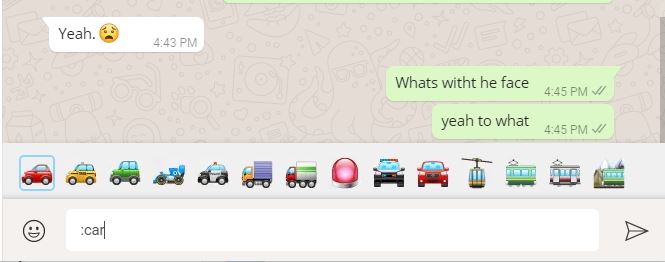
4. Use más de una cuenta de WhatsApp en la misma computadora (WhatsApp Web)
Si tiene dos cuentas de WhatsApp que necesita tener abiertas, puede hacerlo abriendo una ventana de incógnito e iniciando sesión de esa manera, o puede usar otro navegador. De esa manera, puede tener dos cuentas de WhatsApp abiertas en la misma computadora.
5. Borra mensajes para ti o para todos
Con las actualizaciones que recibió WhatsApp, agregó otra función imprescindible: poder borrar mensajes después de enviarlos. Si enviaste un mensaje a la persona equivocada, simplemente mantén presionado el mensaje -> ícono de papelera y deberías ver la opción para borrar el mensaje para ti o para todos. Ten en cuenta que solo tienes una hora para eliminar un mensaje después de enviarlo.
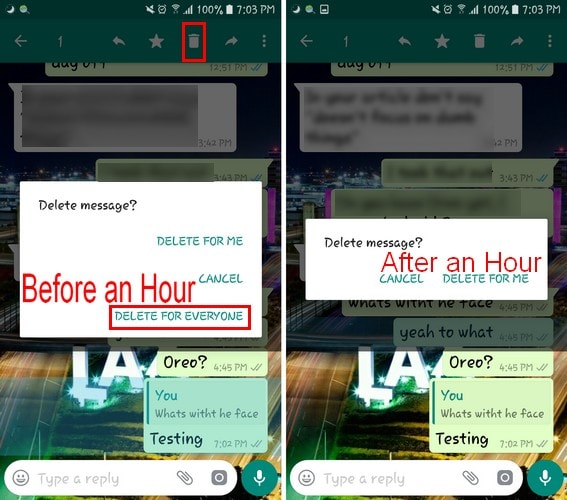
6. Detener la descarga automática en datos móviles
Si sus amigos lo bombardean con medios, esta función será útil cuando esté usando sus datos móviles. Puede configurar las cosas para que WhatsApp solo descargue medios cuando esté usando Wi-Fi, e incluso entonces puede decidir qué puede descargar la aplicación y qué no.
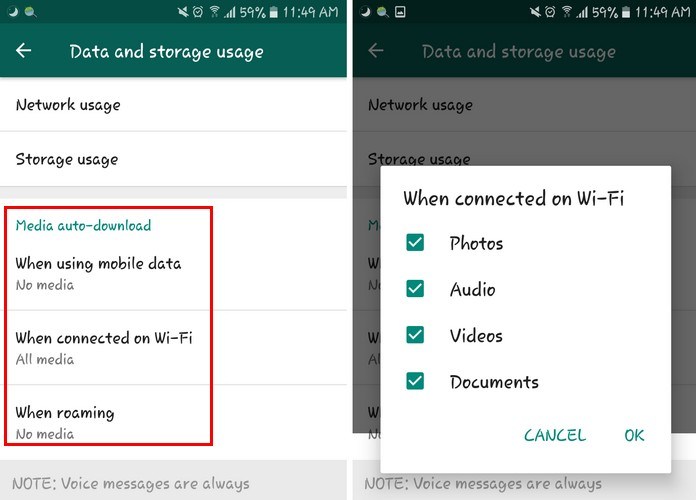
Vaya a «Configuración -> Uso de datos y almacenamiento» y realice los cambios necesarios en la sección de descarga automática de medios. Simplemente marque la casilla del tipo de medio que no desea.
7. Descubra qué contacto/grupo está utilizando demasiado almacenamiento
El almacenamiento es algo sobre lo que muchos usuarios de Android son cautelosos. Para ver qué contacto está utilizando la mayor cantidad de almacenamiento, vaya a «Configuración -> Uso de almacenamiento», y el primer contacto de la lista es el que ocupa la mayor parte del almacenamiento.
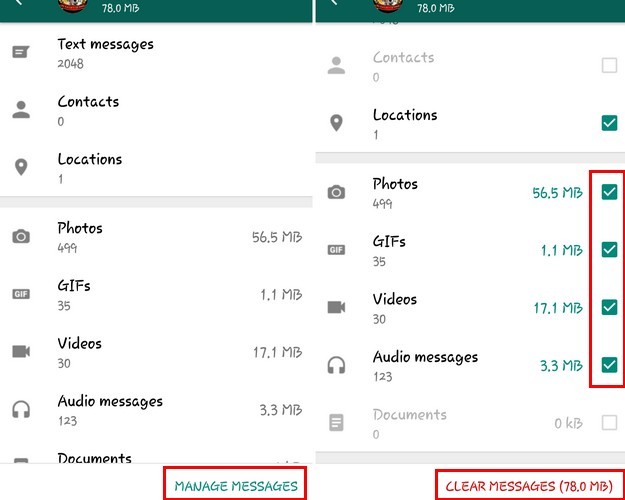
Al tocar el contacto, puede ver cuántas imágenes, GIF, videos, mensajes de audio y documentos le envió ese contacto. Si desea borrar todos los medios de ese contacto, toque «Administrar mensajes» en la parte inferior derecha. Después de tocarlo, marque los medios que desea borrar y desmarque los que desea conservar.
Conclusión
Con suerte, WhatsApp continuará brindando funciones más útiles con cada actualización. ¿Qué característica quieres ver en futuras actualizaciones? Háganos saber en los comentarios.